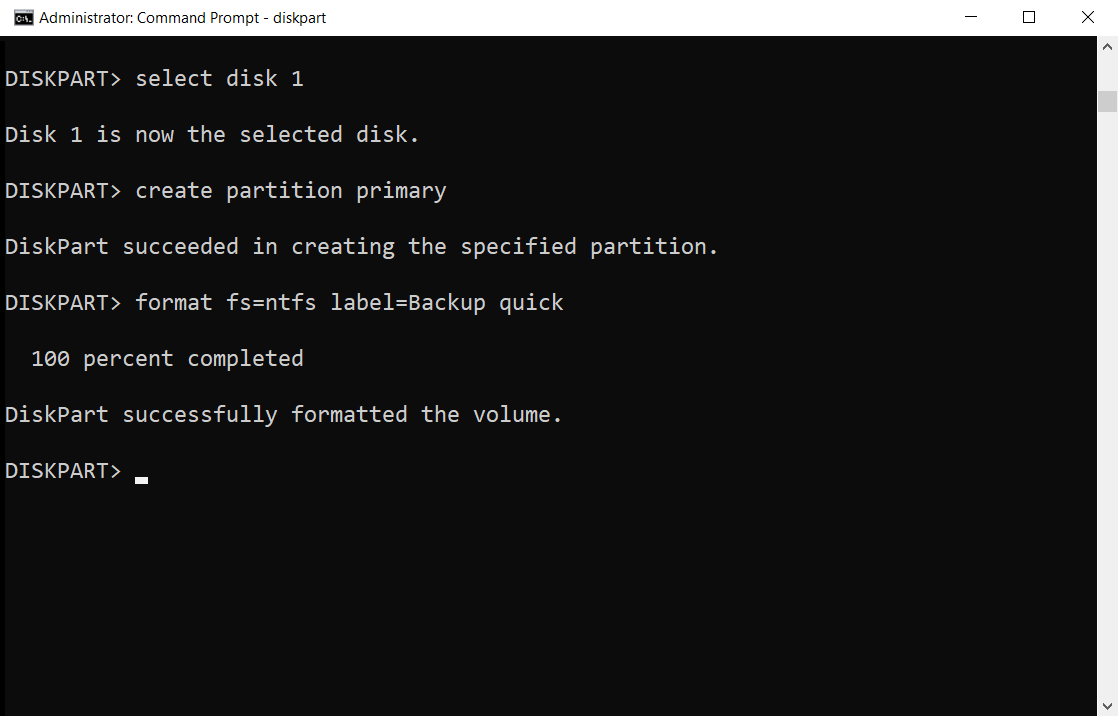diskpart
适用于:Windows Server 2022、Windows 10、Windows 8.1、Windows 8、Windows 7、Windows Server 2019、Windows Server 2016、Windows Server 2012 R2、Windows Server 2012、Windows Server 2008 R2 和 Windows Server 2008
diskpart 命令解释器可帮助你管理计算机的驱动器(磁盘、分区、卷或虚拟硬盘)。
在使用 diskpart 命令之前,必须首先列出对象,然后选择一个对象以便此对象获得焦点。 选中对象后,键入的所有 diskpart 命令都适用于该对象。
确定焦点
选择对象时,焦点一直停留在该对象上,直至选择其他对象。 例如,如果焦点设置在磁盘 0 上,然后选择磁盘 2 上的卷 8,焦点就从磁盘 0 转移到磁盘 2 上的卷 8。
某些命令会自动更改焦点。 例如,创建新分区时,焦点会自动切换到新分区。
只能将焦点放在已选中磁盘上的某个分区。 选中某个分区后,也会选中相关的卷(如果有)。 选中某个卷时,如果该卷映射到单个特定分区,则也会选中相关的磁盘和分区。 如果情形不是如此,则该磁盘和分区上的焦点就会消失。
语法
若要启动 diskpart 命令解释器,请在命令提示符下键入:
diskpart <parameter>
重要
用户必须是本地 Administrators 组或具有类似权限的组中的成员才能运行 diskpart。
parameters
可以从 Diskpart 命令解释器运行以下命令:
| 命令 | 描述 |
|---|---|
| active | 将具有焦点的磁盘分区标记为活动。 |
| add | 将选中的简单卷镜像到指定磁盘。 |
| assign | 给选中的卷分配一个驱动器号或装入点。 |
| attach vdisk | 附加(有时称为装载或显露 (surface))虚拟硬盘 (VHD),使其在主机计算机上显示为本地硬盘驱动器。 |
| attributes | 显示、设置或清除磁盘或卷的属性。 |
| automount | 启用或禁用自动装载功能。 |
| break | 将选中的镜像卷分为两个简单卷。 |
| clean | 从选中的磁盘中删除所有分区或卷格式。 |
| compact vdisk | 减小动态扩展虚拟硬盘 (VHD) 文件的物理大小。 |
| convert | 将文件分配表(FAT)和 FAT32 卷转换为 NTFS 文件系统,现有文件和目录保持不变。 |
| create | 在磁盘上创建分区,在一个或多个磁盘上创建卷,或者创建虚拟硬盘 (VHD)。 |
| delete | 删除分区或卷。 |
| detach vdisk | 阻止所选虚拟硬盘 (VHD) 在主计算机上显示为本地硬盘驱动器。 |
| detail | 显示有关所选磁盘、分区、卷或虚拟硬盘 (VHD) 的信息。 |
| exit | 退出 DiskPart 命令解释程序。 |
| expand vdisk | 将虚拟硬盘 (VHD) 扩展到指定的大小。 |
| extend | 将带焦点的卷或分区及其文件系统扩展到磁盘上的空闲(未分配)空间。 |
| filesystems | 显示有关具有焦点的卷的当前文件系统的信息,并列出支持格式化卷的文件系统。 |
| format | 格式化磁盘以接受文件。 |
| gpt | 将 GPT 属性分配给焦点位于基本 GUID 分区表 (gpt) 磁盘上的分区。 |
| help | 显示可用命令的列表或有关指定命令的详细帮助信息。 |
| import | 将外部磁盘组导入本地计算机的磁盘组。 |
| inactive | 在基本主启动记录 (MBR) 磁盘上,将选中的系统分区或启动分区标记为非活动的。 |
| list | 显示磁盘、磁盘中分区、磁盘中卷的列表或虚拟硬盘 (VHD) 的列表。 |
| merge vdisk | 将差异虚拟硬盘 (VHD) 与其对应的父 VHD 合并。 |
| offline | 使联机磁盘或卷进入脱机状态。 |
| online | 使脱机磁盘或卷进入联机状态。 |
| recover | 刷新磁盘组中所有磁盘的状态,尝试恢复无效磁盘组中的磁盘,并重新同步具有陈旧数据的镜像卷和 RAID-5 卷。 |
| rem | 提供一种向脚本添加注释的方法。 |
| 删除 | 从卷中删除驱动器号或装入点。 |
| repair | 通过用指定的动态磁盘替换失效的磁盘区域来修复选中的 RAID-5 卷。 |
| rescan | 查找可能已添加到计算机的新磁盘。 |
| retain | 准备现有的动态简单卷以将其用作启动卷或系统卷。 |
| san | 显示或设置操作系统的存储区域网络 (san) 策略。 |
| select | 将焦点切换到磁盘、分区、卷或虚拟硬盘 (VHD)。 |
| set id | 更改具有焦点的分区的“分区类型”字段。 |
| shrink | 按指定的量减小所选卷的大小。 |
| uniqueid | 显示或设置带焦点的磁盘的 GUID 分区表 (GPT) 标识符或主启动记录 (MBR) 签名。 |
列出可用对象
通过运行 main 命令(后跟可用于该特定命令的选项),可以查看与每个命令关联的选项列表。 运行 list 命令本身将显示以下四个参数:
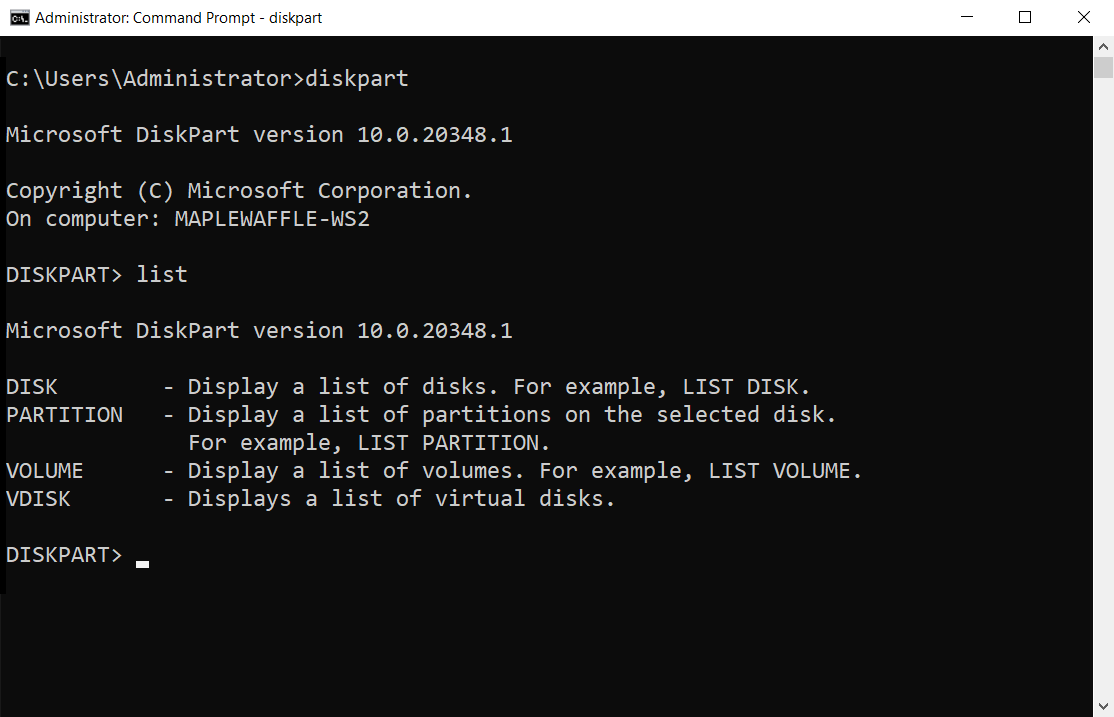
注意
运行 list 命令后,焦点对象旁边会显示一个星号 (*)。
示例
要查看可用磁盘,请运行 list disk:
list disk
若要选择磁盘,请运行 select disk,后跟磁盘编号。 例如:
select disk 1
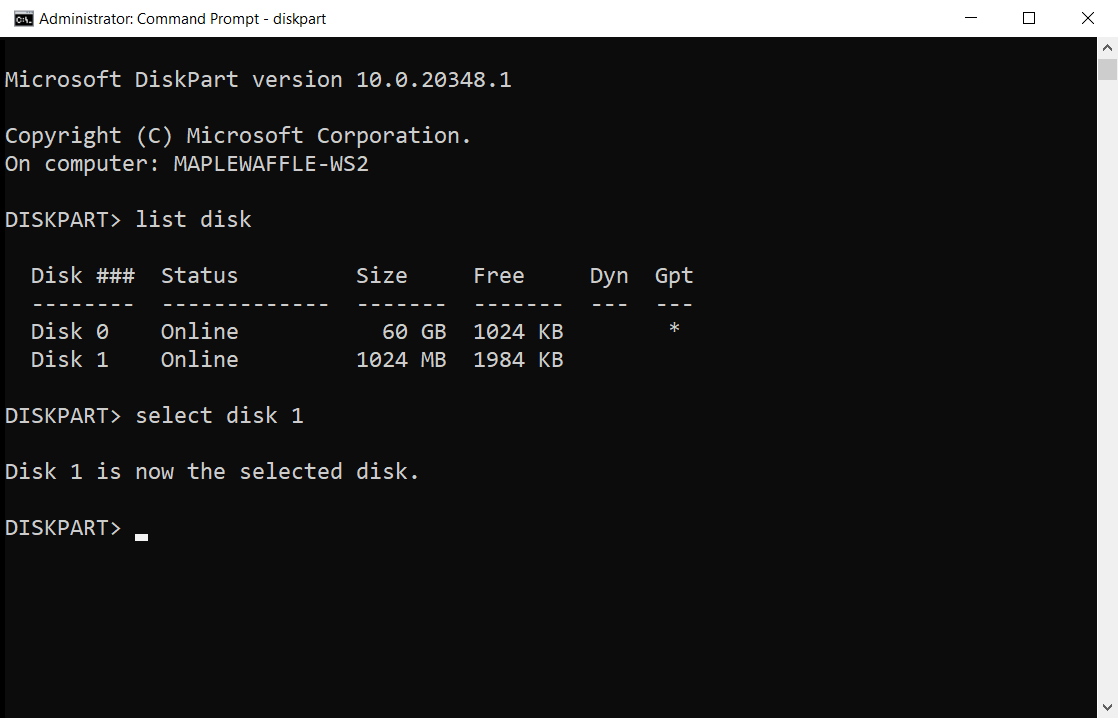
在使用磁盘 1 之前,需要通过运行 create partition primary 来创建一个分区:
create partition primary
最后,我们可以通过运行 format fs=ntfs label=Backup quick 将磁盘 1 快速格式化为标签为“Backup ”的 NTFS,如下所示:
format fs=ntfs label=Backup quick